Atom編輯器優點是比較均衡, 上手簡單, 零門檻, 資源佔用不高, 自身支援的功能就挺多, 配置起來也很方便, 還有一大堆插件可以選擇, 還開源免費, 而且在對中文的支援上也沒什麼問題,有興趣的朋友參考一下。
下載網址:
http://www.php.cn/xiazai/gongju/660
Windows
執行安裝套件安裝
#Linux
如果是基於Debian的發行版, 執行指令:
sudo dpkg -i atom-amd64.deb
如果是RedHat, 則執行:
rpm -i atom.x86_64.rpm
安裝完成後執行Atom, 將會看到這樣的介面, 說明我們已經安裝成功了
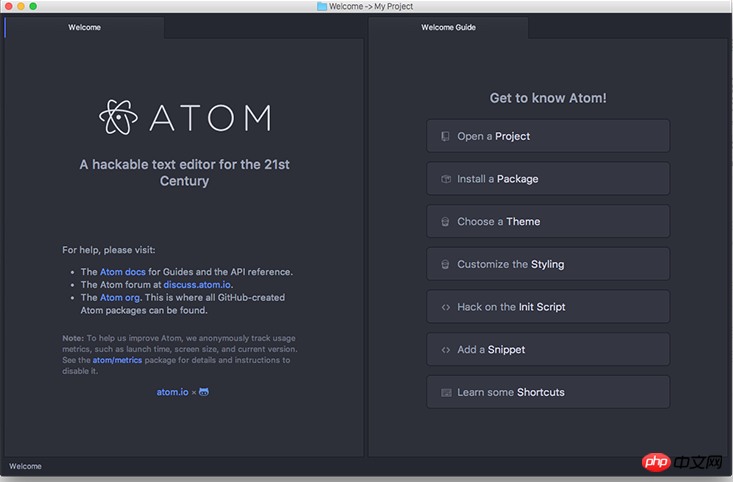
#基本上使用
#指令面板
設定視窗介面主題與程式碼高亮
Atom自帶了4種視窗主題和8種程式碼高亮方式
可以透過設定視窗中的Themes頁面來設定和修改
另外還有n多n多第三方製作的主題可以安裝,安裝方法在後面會說到
#檔案運算
開啟檔案
你可以透過主選單File->Open File...或是快速鍵Ctrl O來開啟檔案選擇視窗
儲存檔案
主選單 File->Save
快速鍵 Ctrl S
儲存為: Ctrl Shift S
開啟資料夾
######開啟資料夾是一個很實用的功能, 可以像IDE一樣開啟一個專案的根目錄 # ##可以透過在主選單選擇File->Add Project Folder...來開啟或新增一個目錄,也可以使用快捷鍵Ctrl Alt O. ###在開啟一個資料夾以後該資料夾下的所有子目錄和檔案就會如下圖一樣以目錄樹的方式顯示在主視窗左邊 ######################你可以透過在目錄樹欄中右鍵選單或選取檔案時使用快捷鍵a,m,delete來對檔案進行新建,重新命名,刪除等操作
如果要切換目錄樹欄的顯示與隱藏可以使用快捷鍵Ctrl \或輸入指令Tree View:Toggle
目錄樹中右鍵選單中還能實作檔案的複製貼上等功能
尋找檔案
當開啟一個或多個目錄,你可以:
* 透過Ctrl T或Ctrl P來搜尋目錄中的檔案
* 透過Ctrl B來搜尋一個目前開啟的檔案
* 透過Ctrl Shift B來搜尋一個新建的或更改過的檔案
當然這些功能也都支援模糊查詢
如果你需要在搜尋時過濾掉一些特定的檔案(比如.pyc檔案)或目錄(例如.git), 可以設定core.ignoredNames和fuzzy-finder.ignoredNames.
也可以透過設定core.excludeVcsIgnoredPaths來過濾掉在.gitignore中配置的檔案.
具體的設定方法以後會講到.
#總結
在本文中我們學習瞭如何安裝Atom和一些基本的使用方法, 在學習了這部分內容以後相信你已經可以方便地使用Atom了
在以後的課程中我們會學習一些Atom更高級的用法, 讓我們使用得更方便更流暢.
相關推薦:
以上是atom下載安裝及使用教學課程的詳細內容。更多資訊請關注PHP中文網其他相關文章!




